Es ist etwas mehr als ein Jahr her, seit Apple seine Clips-App zum Erstellen und Bearbeiten von Videos vorgestellt hat. Clips erhielt gegen Ende letzten Jahres auch ein großes Update, das der App neue Originalfunktionen brachte. Aber jetzt mit iOS 12 hat Apple beschlossen, einige Clip-Bearbeitungsfunktionen in seine Nachrichten-App zu integrieren, damit Sie Ihre Fotos und Videos einfach anpassen und dann teilen können.
iOS 11 hat bereits einige praktische Funktionen eingeführt, damit Sie Ihre Screenshots schnell bearbeiten und darauf schreiben können. In diesem Jahr erwartet iOS 12 nützliche neue Funktionen, mit denen Sie Ihre Fotos und Videos direkt aus der Nachrichten-App auf Ihrem iPhone und iPad schnell personalisieren können. Lesen Sie diesen Artikel weiter, um zu sehen, wie es funktioniert.
iOS 12: So bearbeiten, fügen Sie Effekte hinzu und schreiben Sie auf Ihre Fotos und Videos in der Nachrichten-App auf iPhone und iPad
Schritt 1. Starten Sie die Anwendung „Nachrichten“.
Schritt 2. Tippen Sie unten links auf das Kamerasymbol.
Schritt 3. Nehmen Sie ein Foto oder Video auf.
Schritt 4. Fügen Sie Effekte hinzu, bearbeiten oder markieren Sie etwas auf Ihrem Foto / Video.
Schritt 5. Tippen Sie auf den weißen Pfeil / das blaue Kreissymbol, um Ihr bearbeitetes Foto zu teilen.
Sehen Sie sich die folgenden Bilder an, um die Schritte im Detail zu sehen:
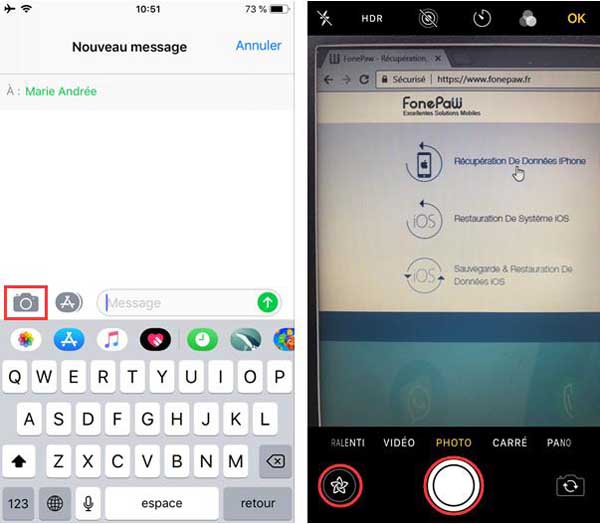
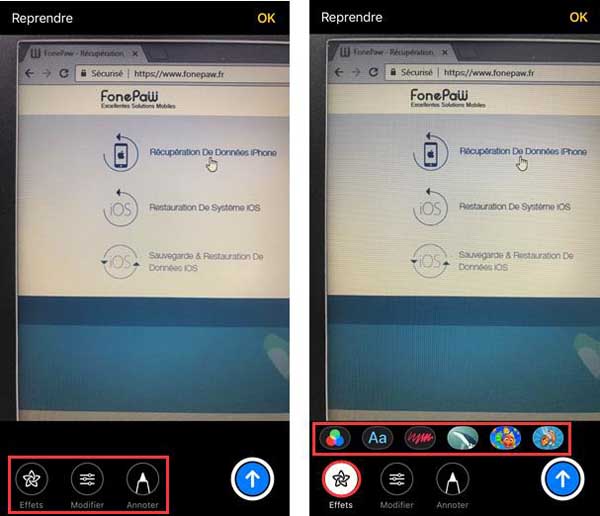
Wie Sie oben sehen können, müssen Sie in iOS 12 zuerst ein Foto oder Video aus der Nachrichten-App auf Ihrem iPhone oder iPad aufnehmen, dann können Sie Ihrem Foto / Video Effekte und andere Änderungen hinzufügen. Oder tippen Sie auf das Sternsymbol links neben dem Auslöser, um eine Vorschau der Effekte anzuzeigen, bevor Sie Ihr Foto / Video aufnehmen.
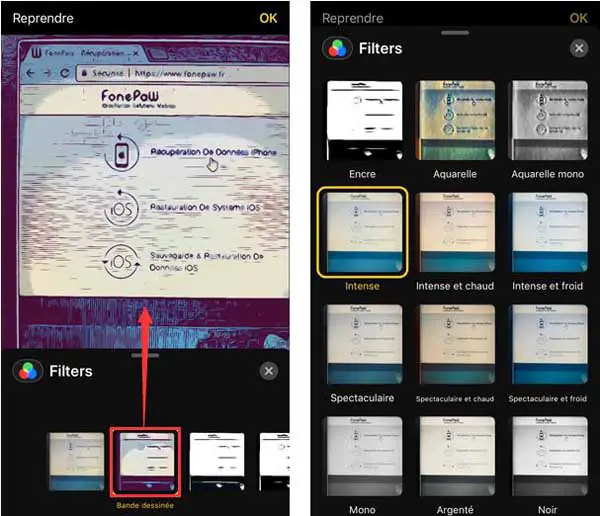
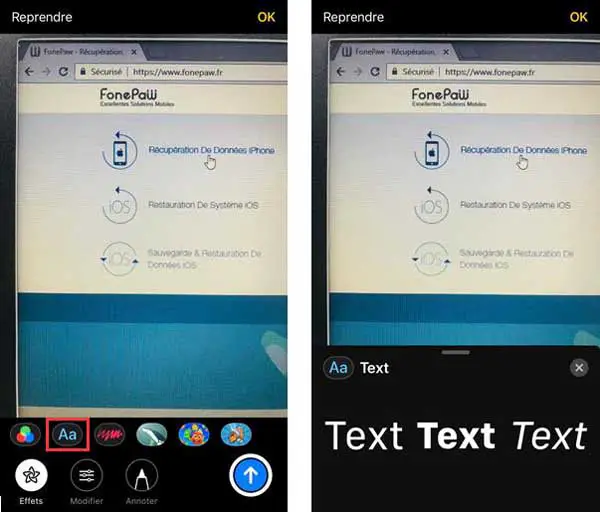
Wenn Sie auf “Effekte” tippen, können Sie Ihrem Foto / Video Filter, Text, Formen, Medaillen und vieles mehr hinzufügen. Andere Arten von Effekten können auch von Drittanbieter-Apps auf Ihrem iPhone oder iPad mit iOS 12 hinzugefügt werden.
Wischen Sie wie oben gezeigt mit dem Finger von den verschiedenen “Effekten” nach oben, um die Liste aller verfügbaren Optionen zum Bearbeiten Ihres Fotos / Videos anzuzeigen.
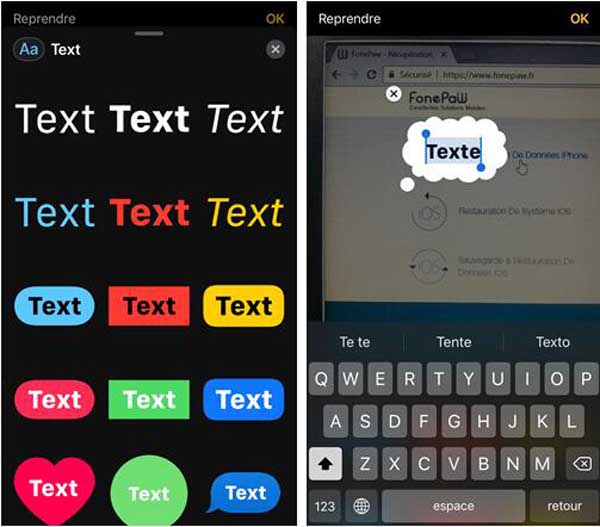
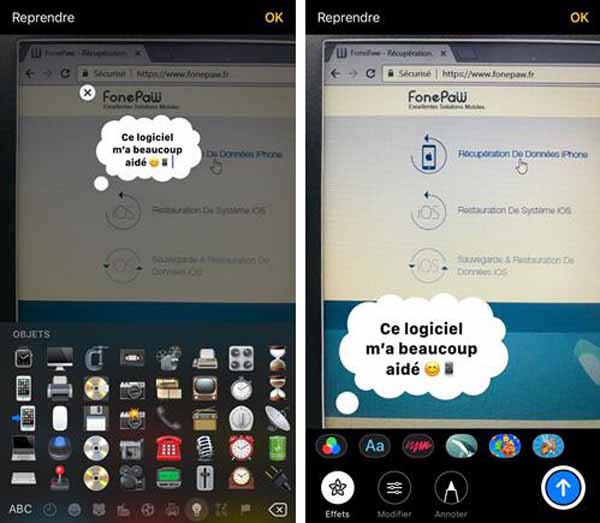
Neben der Auswahl zwischen verschiedenen Textstilen können Sie mit dem neuen iOS 12-Update auch Emojis zu Ihrem Foto / Video auf Ihrem iPhone oder iPad hinzufügen.
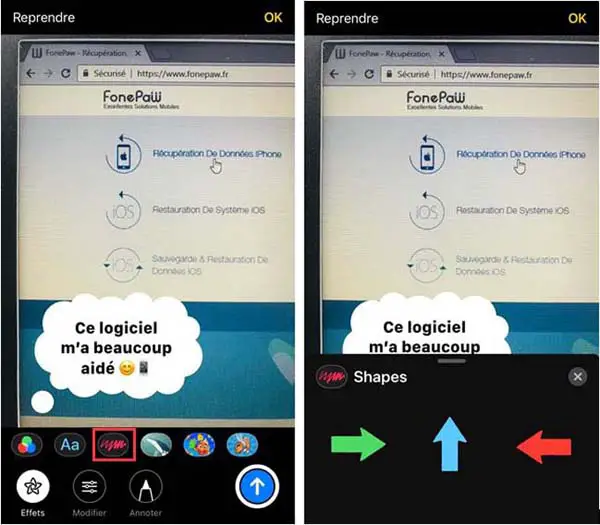
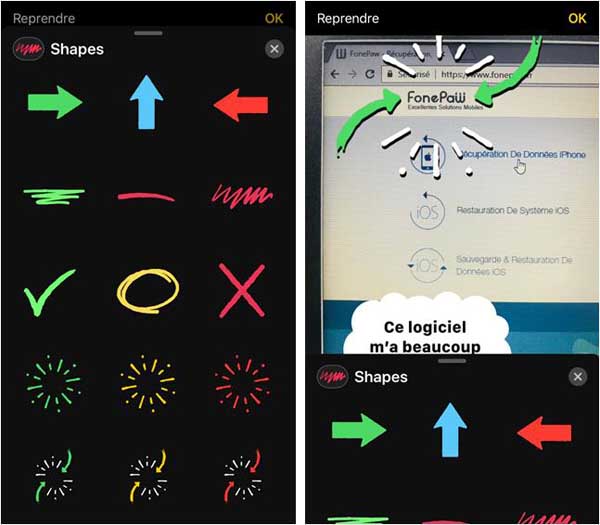
Wie bei den anderen Effekttypen streichen Sie mit Ihrem Finger nach oben, um alle “Formen” zu sehen, die Sie Ihrem Foto / Video hinzufügen können, um es nach Ihren Wünschen anzupassen.
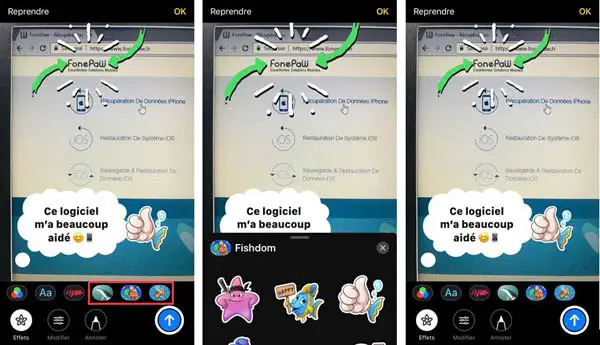
Streichen Sie mit Ihrem Finger nach rechts oder links von der Effektleiste, um andere Arten von Effekten anzuzeigen, die von Drittanbieter-Apps auf Ihrem iPhone oder iPad mit iOS 12 hinzugefügt wurden.
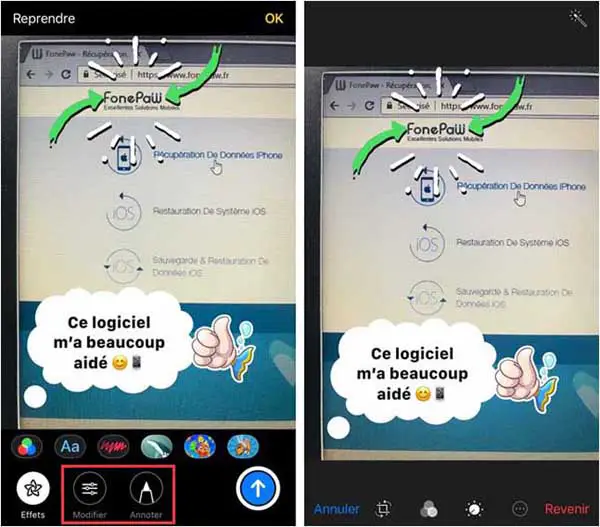
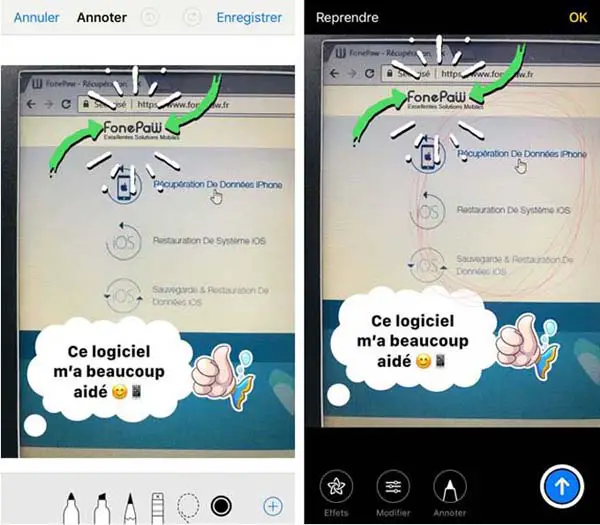
Sie können Ihre Fotos auch bearbeiten oder markieren (bei Videos stehen nur die Funktionen „Bearbeiten“ und „Effekte“ zur Verfügung).
Wenn Sie fertig sind, können Sie oben rechts auf “Fertig” tippen oder auf den weißen Pfeil im blauen Kreis unten rechts auf Ihrem iPhone- oder iPad-Bildschirm tippen.
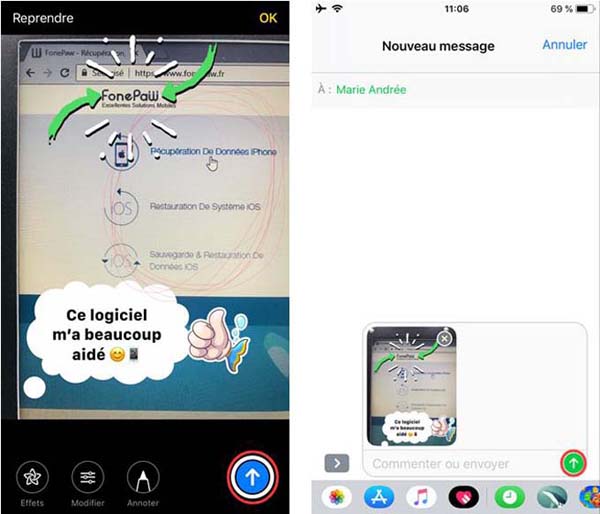
Was halten Sie also von den neuen Effekten und Bearbeitungsoptionen, die mit dem neuen iOS 12-Update von Apple in die Nachrichten-App auf iPhone und iPad integriert sind? Finden Sie diese neuen Funktionen nützlich? Lass es uns im Kommentarbereich unten wissen!